Việc mất toàn bộ bookmark, mật khẩu đã lưu và các tiện ích mở rộng là một trải nghiệm vô cùng khó chịu. Cho dù bạn đang chuyển hẳn sang một trình duyệt khác hay chỉ đơn giản là muốn giảm thiểu nguy cơ mất dữ liệu, việc sao lưu trình duyệt định kỳ là điều cần thiết. Điều này sẽ giúp bạn tiết kiệm rất nhiều thời gian và công sức về sau!
Tại Sao Cần Sao Lưu Dữ Liệu Trình Duyệt Của Bạn?
Dù bạn đang sử dụng Google Chrome hay bất kỳ trình duyệt nào khác, bạn có thể nhận thấy lượng dữ liệu mà nó lưu trữ là rất lớn. Từ tất cả các trang web đã đánh dấu (bookmark) cho đến mật khẩu, thông tin tự động điền (autofill) và các tiện ích mở rộng, trình duyệt của bạn giữ những dữ liệu quan trọng giúp các phiên duyệt web trở nên nhanh hơn và cá nhân hóa hơn.
Với vai trò quan trọng của những dữ liệu này, việc sao lưu trình duyệt là điều bạn không nên trì hoãn. Nếu không có bản sao lưu, một sự cố hệ thống đột ngột, việc mất mát hoặc bị đánh cắp thiết bị chính, hoặc việc vô tình xóa dữ liệu như bookmark hay lịch sử duyệt web, đều có thể khiến bạn gặp rắc rối lớn.
Thật không may, việc xóa hàng năm thông tin chỉ trong vài giây là khá dễ dàng, nhưng một khi đã mất, việc khôi phục tất cả dữ liệu đó không phải lúc nào cũng khả thi. Việc tạo bản sao lưu trình duyệt đảm bảo rằng bạn có thể khôi phục dữ liệu quan trọng nếu có bất kỳ sự cố nào xảy ra. Tin tốt là việc sao lưu trình duyệt không hề khó khăn. Bạn có thể chọn thực hiện sao lưu thủ công định kỳ hoặc bật tính năng đồng bộ tự động để giữ dữ liệu dễ dàng truy cập trên nhiều thiết bị.
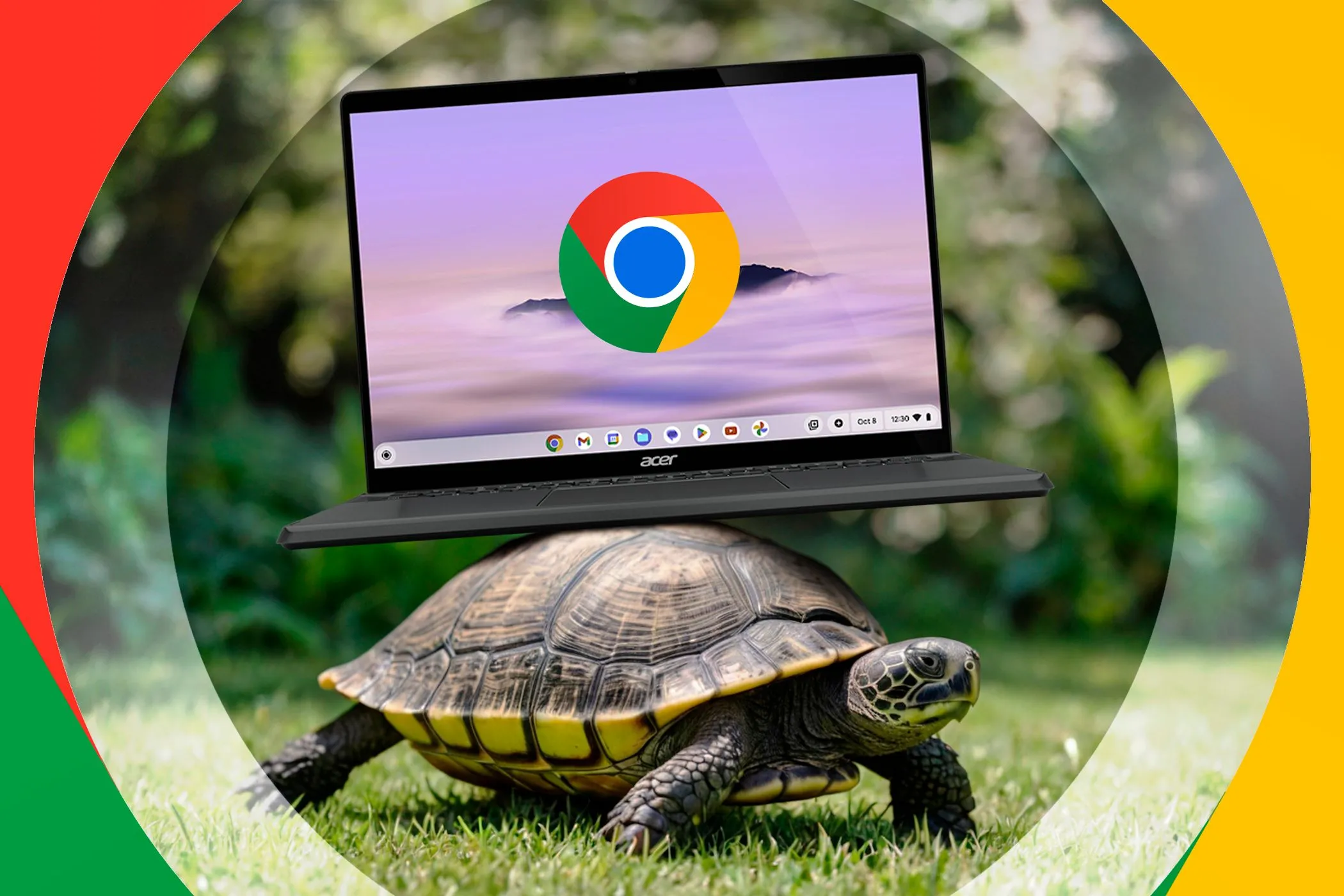 Tầm quan trọng của việc sao lưu dữ liệu trình duyệt trên laptop
Tầm quan trọng của việc sao lưu dữ liệu trình duyệt trên laptop
Hướng Dẫn Sao Lưu Trình Duyệt Bằng Tính Năng Đồng Bộ Tự Động (Auto Sync)
Một trong những cách dễ dàng và nhanh chóng nhất để đảm bảo bạn không bao giờ mất quyền truy cập vào dữ liệu quan trọng trong trình duyệt là bật tính năng đồng bộ tự động (auto sync). Hầu hết các trình duyệt, bao gồm Chrome, Firefox và Brave, đều cung cấp tính năng đồng bộ tích hợp sẵn. Khi được bật, chức năng này sẽ tự động đồng bộ hóa bookmark, tiện ích mở rộng, mật khẩu và nhiều dữ liệu khác trên tất cả các thiết bị bạn sử dụng.
Thiết Lập Đồng Bộ Trên Google Chrome
Nếu Google Chrome là trình duyệt chính của bạn, việc thiết lập đồng bộ tự động sẽ giúp bạn truy cập mật khẩu, bookmark và các dữ liệu khác trên một thiết bị mới ngay khi bạn đăng nhập. Bằng cách này, bạn sẽ không mất bất kỳ dữ liệu nào ngay cả khi bạn thay đổi thiết bị. Hãy làm theo các bước sau để bật đồng bộ trên Chrome:
- Mở trình duyệt Chrome.
- Chọn biểu tượng hồ sơ của bạn ở góc trên cùng bên phải cửa sổ.
- Chọn Bật đồng bộ hóa (Turn on sync) từ các tùy chọn hiển thị. Nếu bạn chưa đăng nhập vào tài khoản Google của mình tại thời điểm này, hệ thống sẽ nhắc bạn làm vậy.
Sau khi đăng nhập, chọn Có, tôi đồng ý (Yes, I’m in). Để tùy chỉnh những gì được đồng bộ hóa, hãy chọn lại biểu tượng hồ sơ của bạn ở góc trên cùng bên phải và nhấp vào Đồng bộ hóa đang bật (Sync is on). Bây giờ, chọn Quản lý những gì bạn đồng bộ hóa (Manage what you sync) và nhấp vào Tùy chỉnh đồng bộ hóa (Customize sync). Giờ đây, bạn có thể chọn các nút bật/tắt cho các loại dữ liệu khác nhau mà bạn muốn đồng bộ hóa. Sau khi hoàn tất, bạn có thể truy cập dữ liệu của mình trên bất kỳ thiết bị nào mà bạn đã đăng nhập vào Chrome.
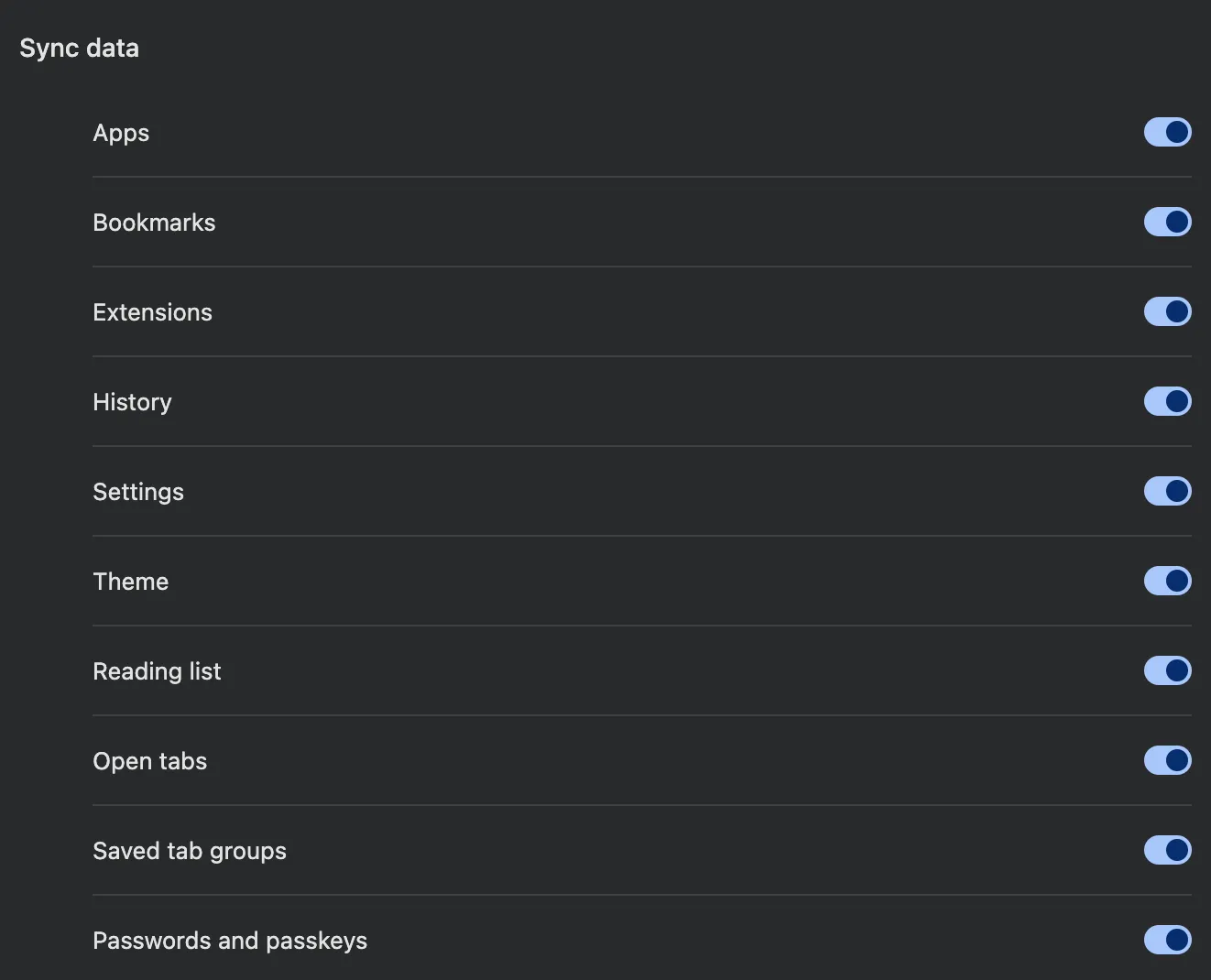 Giao diện tùy chỉnh đồng bộ dữ liệu trình duyệt Google Chrome
Giao diện tùy chỉnh đồng bộ dữ liệu trình duyệt Google Chrome
Đồng Bộ Dữ Liệu Với Firefox và Brave
Các trình duyệt khác như Firefox cũng có tính năng đồng bộ tương tự, yêu cầu bạn đăng nhập. Sau khi đăng nhập, bạn có thể quản lý cài đặt đồng bộ và chọn dữ liệu để đồng bộ. Brave cũng có một tính năng tương tự nhưng yêu cầu bạn tạo một “chuỗi đồng bộ” (Sync chain) bằng cách sử dụng mã QR hoặc nhập mã 24 từ.
 Cách xuất và lưu trữ bookmark an toàn trong trình duyệt Firefox
Cách xuất và lưu trữ bookmark an toàn trong trình duyệt Firefox
Thực Hiện Sao Lưu Dữ Liệu Trình Duyệt Thủ Công (Manual Backup)
Ngay cả khi bạn đã bật đồng bộ tự động trên trình duyệt và chắc chắn có thể truy cập dữ liệu của mình trên các thiết bị khác, việc giữ một bản sao cục bộ của dữ liệu cũng không phải là ý tồi. Trên Chrome, điều này dễ dàng thực hiện thông qua Google Takeout.
Sao Lưu Dữ Liệu Chrome Qua Google Takeout
Dưới đây là những gì bạn cần làm:
- Điều hướng đến trang Google Takeout: takeout.google.com.
- Theo mặc định, tất cả dữ liệu của bạn sẽ được chọn để xuất. Hãy thu hẹp lại bằng cách nhấp vào Bỏ chọn tất cả (Deselect all).
- Cuộn xuống cho đến khi bạn tìm thấy Chrome và đánh dấu vào ô bên cạnh.
- Chọn Đã bao gồm tất cả dữ liệu Chrome (All Chrome data included).
- Chọn các loại dữ liệu bạn muốn xuất và nhấp vào OK.
- Cuộn xuống và chọn Bước tiếp theo (Next step).
Bây giờ bạn có thể chọn phương thức gửi ưa thích, loại tệp và tần suất xuất. Nhấp vào Tạo bản xuất (Create export) để bắt đầu quá trình xuất. Google sẽ chuẩn bị kho lưu trữ của bạn. Khi sẵn sàng, bạn sẽ nhận được thông báo rằng tệp xuất của bạn có thể được tải xuống.
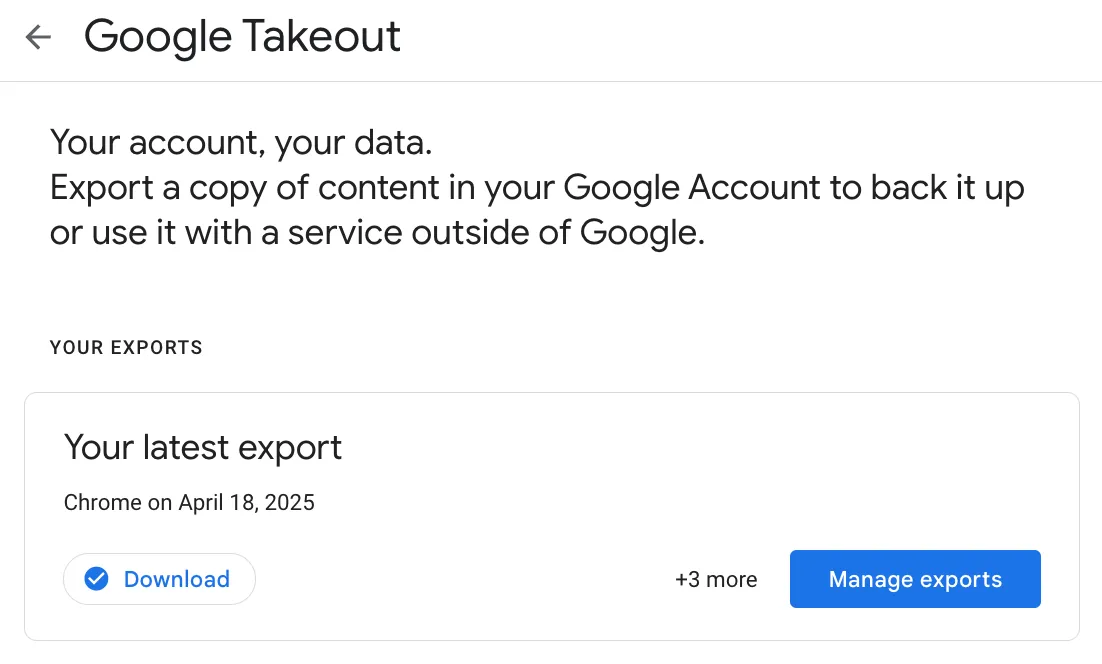 Thông báo Google Takeout đã chuẩn bị bản sao dữ liệu trình duyệt của bạn
Thông báo Google Takeout đã chuẩn bị bản sao dữ liệu trình duyệt của bạn
Sao Lưu Thủ Công Trên Các Trình Duyệt Khác (Firefox, Edge)
Nếu bạn sử dụng các trình duyệt khác như Firefox hoặc Edge, các bước sẽ có chút khác biệt. Tuy nhiên, bạn vẫn có thể sao lưu các dữ liệu chính như bookmark, mật khẩu và nhiều thông tin khác thông qua bất kỳ trình duyệt nào bạn sử dụng bằng các tính năng xuất dữ liệu của từng trình duyệt.
 Những lỗi thường gặp khi sao lưu dữ liệu và cách khắc phục trên đám mây
Những lỗi thường gặp khi sao lưu dữ liệu và cách khắc phục trên đám mây
Mặc dù việc xuất dữ liệu trình duyệt có thể giúp bạn khôi phục thông tin quan trọng một cách nhanh chóng khi cần, hãy đảm bảo rằng bạn giữ các tệp này an toàn. Nếu tệp của bạn chứa các chi tiết nhạy cảm, chẳng hạn như mật khẩu và thông tin liên hệ, những thông tin đó có thể bị lạm dụng nếu rơi vào tay kẻ xấu. Chúng tôi cũng khuyến nghị không nên chỉ dựa vào một phương pháp sao lưu dữ liệu duy nhất, bởi vì bạn có thể mất tất cả các tệp của mình nếu có điều gì đó không ổn xảy ra.
Hãy bảo vệ dữ liệu trình duyệt của bạn ngay hôm nay để tránh những rắc rối không đáng có về sau. Bạn có kinh nghiệm hay mẹo nào hay khi sao lưu dữ liệu trình duyệt không? Hãy chia sẻ ý kiến của bạn trong phần bình luận bên dưới nhé!